آموزش درون ریزی قالب وردپرس با کمک xml
آموزش درون ریزی قالب وردپرس با کمک xml
سلام به دوستان وردپرس سیتی!یکی از کاربردی ترین امکاناتی که وردپرس داره امکان انتقال اطلاعات یا به اصلاح درون ریزی قالب وردپرس هست.شاید در نگاه اول فکر کنیم اطلاعات سایت ما فقط برای ما کاربرد داره و جای دیگه نیازی نیست از اون استفاده کنیم.ولی به تجربه ثابت شده این کار واقعا کاربردی و حتی گاهی گره گشا است.
آموزش درون ریزی قالب وردپرس با کمک xml
چرا به انتقال محتوا نیاز داریم
- گاهی سایت هایی را بصورت نمونه میسازیم برای ایجاد کل سایت می توانیم از محتوای سایتی دیگر استفاده کنیم.
- ممکن است قصد داشته باشیم تغییری را در سایتمان چک کنیم.می توانیم از انتفال داده به لوکال هاست یا محیط های تست دیگر استفاده کنیم.
- تغییر در خود سایت ممکن است ما را دچار مشکل کند،ما می توانیم سایتی دیگر را داشته باشیم که به عنوان برادر دوقولوی سایت ما نقش پشتیبان را بازی کند.
- شاید بخواهیم سایت خود را در دامنه ای دیگر ایجاد کنیم.
- ممکن است سیستمی دیگر داشته باشیم (مثل جومولا) و بخواهیم اطلاعات را بین دو سیستم منتقل کنیم.
- با این کار میتوان محتوای بعضی از افزونه ها را نیز منتقل کرد!
- و…
انتقال داده در دو قسمت رخ میدهد:برون بری ،درون ریزی
اطلاعات سایت خود را برون بری کنیم
ما باید از سایت مبدا فایلی (با فرمت xml) را که شامل اطلاعات و اجازه نامه ی انتقال اطلاعات است دریافت کنیم.
ابتدا در پنل مدیریت وردپرس به ابزارها>برون بری می وریم.
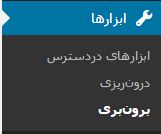
درون ریزی قالب وردپرس
در اینجام میتوانیم انتخاب کنیم که چه محتوایی را داریم.معمولا از گزینه ی هر محتوایی استفاده می کنیم تا نوشته ها،برگه ها و … را برون بری کنیم. این نکنه هم مهم است که ممکن است محتوای بعضی از افزونه ها و قالب ها هم در اینجا قابل برون بری باشد که در این صورت باید آن افزونه یا قالب در سایت مقصد فعال باشد تا بتوانیم از محتوا در سایت مقصد استفاده کنیم.
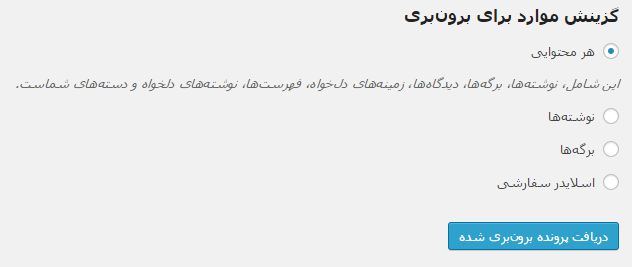
درون ریزی قالب وردپرس
بعد از زدن دکمه ی دریافت پرونده برون بری شده یک فایل xml در رایانه ی شما دانلود میشه.
انتقال اطلاعات به سایت وردپرسی مقصد
در سایت وردپرسی مقصد.در پنل مدیریت وردپرس، ابزارها>درون ریزی را کلیک می کنیم.بعد انتخاب می کنیم که مبدا ما وردپرس بوده است.
import1
بعد باید افزونه ی WordPress Importer را نصب کنیم.نیاز نیز دنبال افزونه بگردیم همونجا دکمه ی نصب و بعد فعالسازی رو میزنیم

importer2
بعد فایلی رو که در قسمت قبل گرفتیم انتخاب و گزینه ی بارگزاری پرونده و درون ریزی آن را میزنیم.
تنظیمات
هر نوشته در وردپرس نویسنده داره در اخرین مرحله بین نویسنده های سایت مقصد می توانید یکی را انتخاب کنید که نوشته ها به نام او در سایت جدید منتشر شوند و یا می توانید همینجا یک کاربر حدید بسازید تا نوشته ها نام او را به عنوان نویسنده داشته باشند.
در ضمن با زدن تیک Download and import file attachments فایل های ضمیمه ی نوشته ها(یا هر محتوای انتقال یافته دیگر) هم به سایت جدید اضافه شوند.
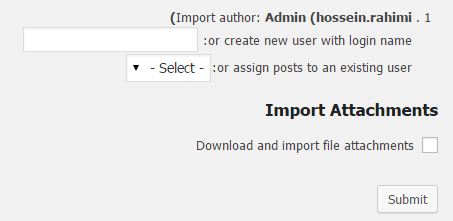
افزونه ی WordPress Importer
به همین راحتی!
فقط یه نکته ی کوچیک، درون ریزی راه مناسبی برای انتقال محتوای یک سایت به سایتی که در لوکال هاست نصب شده هست اما عکس این مطلب درست نیست و انتقال محتوا از لوکال هاست به سایت های دیگه با مشکل مواجه میشه.
دانلود افزونه ی WordPress Importer
مطالب مشابه
قوانین ارسال دیدگاه در وردپرس سیتی
- ارسال دیدگاه نامرتبط با هر پست مجاز نیست.
- هرگونه فعالیت تبلیغاتی در بخش دیدگاهها ممنوع است.
- چنانچه دیدگاهی بی ارتباط با موضوع آموزش مطرح شود تایید نخواهد شد.
- هرگونه بیاحترامی به کاربران، مدیران یا اشخصا حقیقی و حقوقی دیگر ممنوع است.
- زبان اصلی وردپرس سیتی فارسی است؛ لطفا در هنگام ارسال مطالب از زبان فارسی استفاده کنید.
- چنانچه در دیدگاه خود از شماره تماس، ایمیل و آیدی تلگرام استفاده کرده باشید تایید نخواهد شد.







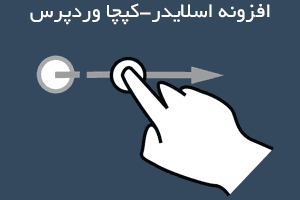


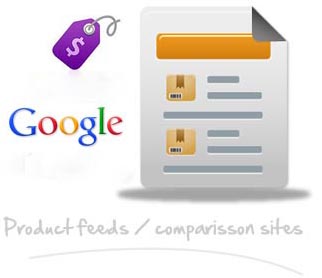


مرسی از شما که همیشه اولید ممنون
مطلب خیلی خوبی بود . امیدوارم که موفق و پیروز باشید
واقعا عالی بود خیلی بهم کمک کرد تشکر
مفید بود مرسی
بازتاب هاقالب بازی و فروشگاهی GamesDir | GamesDir | قالب GamesDir | پوسته GamesDir